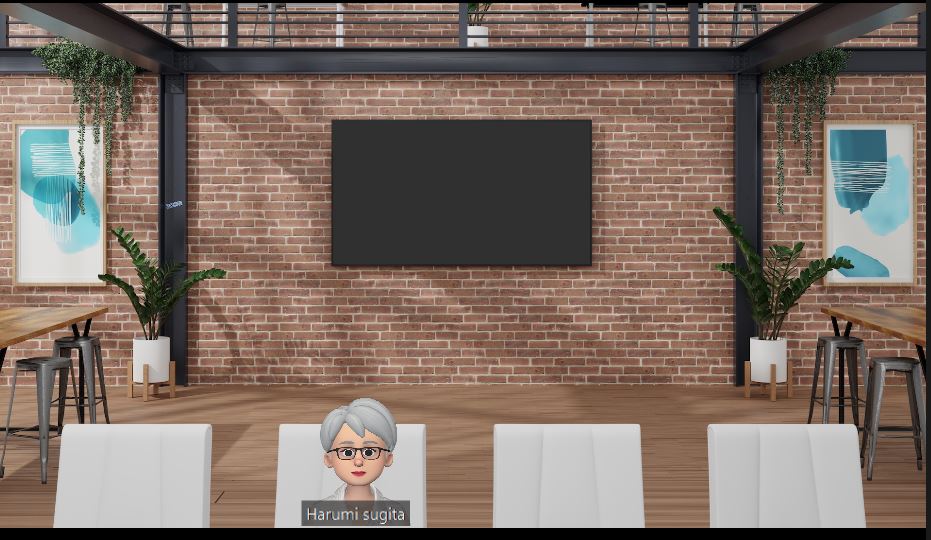Zoomでミーティング中にいろいろなシーンで表示する設定方法を教えてください
ホスト側の設定で、「表示」設定があります。
そこで「イマーシブ」をクリックし、参加人数に合わせてシーンを変更することでいろいろな場面でのミーティング情景になります。
目次
Zoomミーティング中のイマーシブシーン設定方法
STEP
ホスト側で、ミーティングに入室後、右肩の「表示」をクリック
STEP
プルダウンメニューの「イマーシブ」をクリック

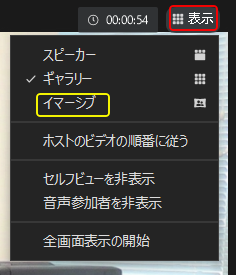
STEP
イマーシブリストから任意のものを選んで[「開始」ボタンをクリック

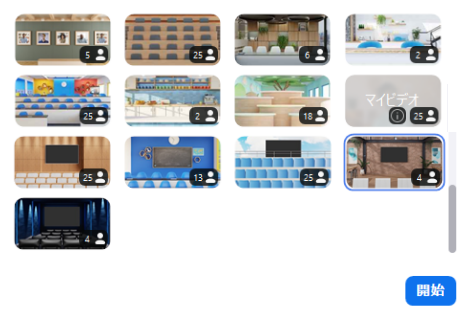
イマーシブ画像の右下の数字は、イマーシブシーン(画像)の対応人数を表しています。
STEP
ミーティング画面が選択した風景で表示されます。

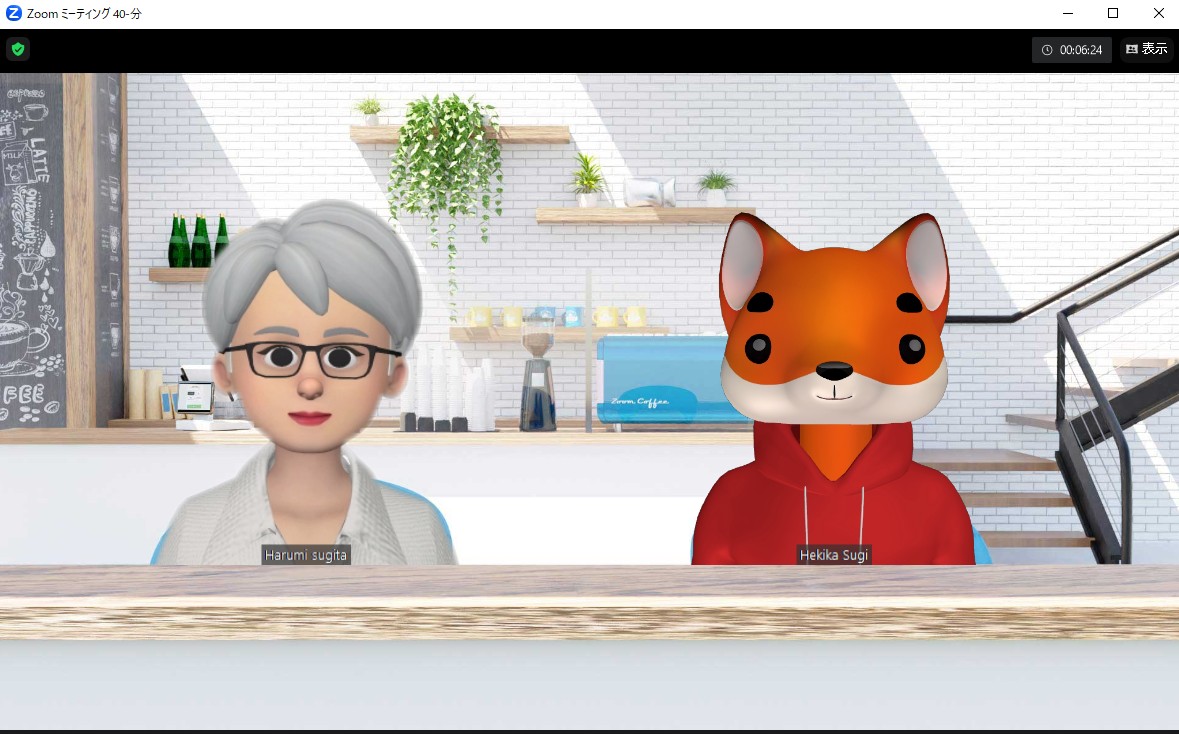
※上の画像は2人用のイマーシブ+アバター表示での様子です
イマーシブ開始後に入室した参加者さんは枠外に表示されますので、もう一度イマーシブ設定しなおす必要があります。
ご質問などありましたら気軽にお問い合わせください。
Facebookでご縁をいただいている方は、メッセンジャーでもOKです。